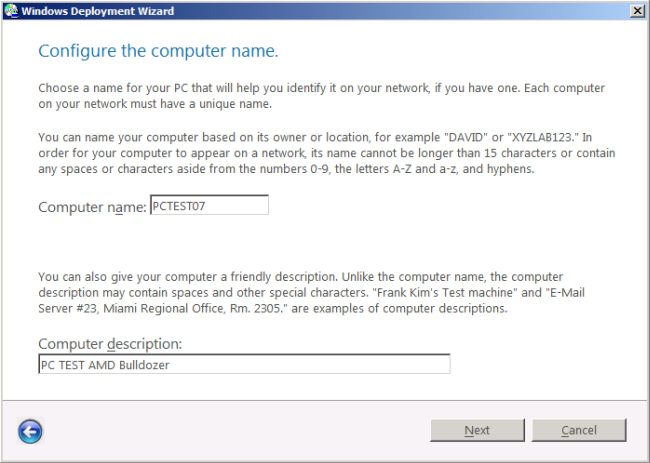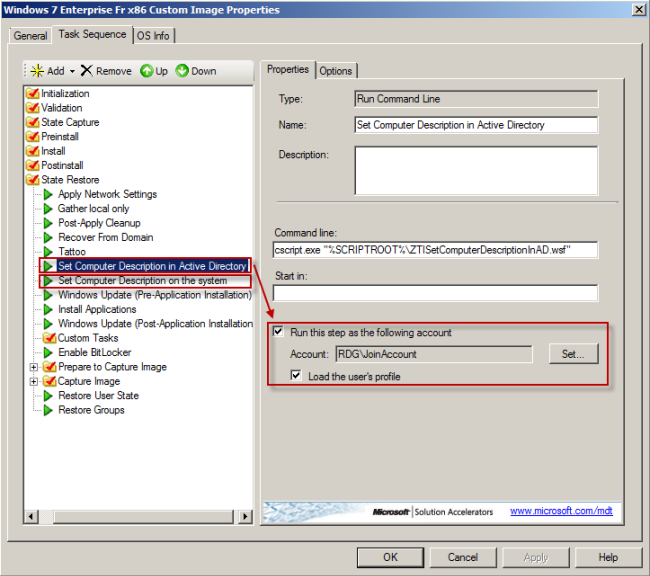Je vois souvent des personnes intéressées sur le sujet. À ce jour, il y a plusieurs façons de le faire avec MDT 2010, mais voici un guide rapide et simple qui ne nécessite pas vraiment d’effort.
Avant de commencer, téléchargez les scripts personnalisés à copier dans votre Deployment Share. l’archive contient 3 fichiers:
- DeployWiz_Definition_ENU.xml
- ZTISetComputerDescriptionInAD.wsf
- ZTISetComputerDescriptionLocally.wsf
Étape 1. Définir ou Récuperer la description de l’ordinateur
Avec MDT 2010, il y a 2 méthodes pour récupérer la description de l’ordinateur. Soit avec la base de données ou à travers l’assistant du déploiement.
a) À travers l’assistant, on peut donner une description au même moment qu’on rentre le nom de l’ordinateur.
1. Faire une sauvegarde du fichier original DeployWiz_Definition_ENU.xml.
2. Copier le fichier DeployWiz_Definition_ENU.xml personnalisé dans votre dossier “Scripts” de votre Deployment Share.
3. Assurez-vous d’avoir la variable SkipComputerName=NO dans votre customsettings.ini
Quand vous démarrez le déploiement LTI, vous aurez l’écran ci-dessous :
b) Avec votre base de données pour récupérer les paramètres de l’ordinateur
Si vous avez configuré la description dans la BD MDT, il faut faire une requête sur la table ComputerIdentity. Ensuite vous devez ajouter une propriété dans le fichier customsettings.ini afin d’avoir une valeur cohérente entre celle de l’assistant et celle de la BD. Configurez votre customsettings.ini comme suit :
[Settings]
Priority=CIdentity, Default
Properties=Description, ComputerDescription
[Default]
OSInstall=Y
ComputerDescription=%Description%
[CIdentity]
SQLServer=MDT01
Instance=SQLEXPRESS
Database=MDT
Netlib=DBNMPNTW
SQLShare=Logs$
Table=ComputerIdentity
Parameters=UUID, AssetTag, SerialNumber, MacAddress
ParameterCondition=ORÉtape 2. Ajouter la description sur l’objet Computer dans Active Directory
1. Copier le fichier ZTISetComputerDescriptionInAD.wsf dans votre dossier “Scripts” de votre Deployment Share.
2. Ajouter une action “Run Command Line” dans la phase State Restore avec les paramètres suivants:
Type: Run Command Line
Nom: Set Computer Description in Active Directory
Commande: cscript.exe « %SCRIPTROOT%\ZTISetComputerDescriptionInAD.wsf »
Run this step as the following account: le compte qui joint au domaine
Load the user’s profile: coché
Étape 3. Ajouter la description sur l’ordinateur
1. Copier le fichier ZTISetComputerDescriptionLocally.wsf dans votre dossier “Scripts” de votre Deployment Share.
2. Ajouter une action “Run Command Line” dans la phase State Restore avec les parametres suivants:
Type: Run Command Line
Nom: Set Computer Description in Active Directory
Commande: cscript.exe « %SCRIPTROOT%\ZTISetComputerDescriptionInAD.wsf »
Et voilà! Merci à ceux qui ont réalisé les scripts.